Como instalar a ferramenta de monitoramento ICINGA2 no Debian
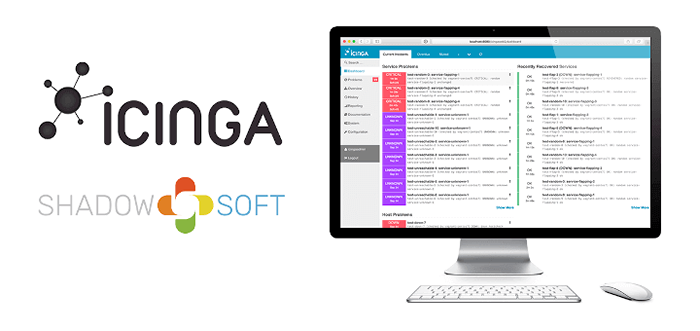
- 4895
- 419
- Randal Kuhlman
Criado originalmente como um garfo da ferramenta de monitoramento Nagios, Icinga é uma solução de monitoramento e alerta de infraestrutura gratuita e de código aberto que monitora toda a sua infraestrutura e fornece feedback sobre a disponibilidade e o desempenho de seus dispositivos.
Ele também permite que você colete, armazene e visualize várias métricas. Você pode criar relatórios usando os dados coletados e visualizações que foram preenchidas.
Icinga também envia alertas ou notificações, caso algo dê errado, para que você possa atender imediatamente aos problemas e restaurar os serviços na menor quantidade possível de tempo.
Neste guia, nós o guiaremos pela instalação do Monitoramento da ICINGA2 ferramenta on Debian 11/10.
Pré -requisitos
Para instalar com sucesso ICINGA2, Certifique -se de ter o LÂMPADA pilha instalada. Já temos um guia sobre como instalar a lâmpada no Debian 10/11. Depois de ter todos os componentes de LÂMPADA No lugar, vá para as etapas seguintes.
Etapa 1: Instale os módulos PHP no Debian
Alguns adicionais Php são necessários módulos para a instalação prosseguir sem problemas. Portanto, no seu terminal, execute o seguinte comando para instalá -los.
$ sudo apt install php-gd php-mbstring php-mysqlnd php-curl php-xml php-cli php-soap php-intl php-xmlrpc php-zip php-common php-opcache php-gmp-imagick php-pgsql- y
Em seguida, edite o arquivo php ini.
$ sudo nano/etc/php/7.4/apache2/php.ini
Faça as seguintes alterações.
Memory_limit = 256m post_max_size = 64m upload_max_filesize = 100m max_execution_time = 300 default_charset = "utf-8".TimeZone = "Ásia/Calcutá" CGI.fix_pathinfo = 0
Para o data.fuso horário Parâmetro, defina -o para refletir seu fuso horário atual. Aqui está a lista de fusos horários suportados.
Salve as alterações e saia do arquivo e depois reinicie Apache Para aplicar as mudanças.
$ sudo systemctl reiniciar apache2
Etapa 2: Instale o Icinga2 no Debian
Para instalar ICINGA2 e os plugins de monitoramento associados, primeiro, atualizam as listas de pacotes:
$ sudo apt update -y
Em seguida, execute o seguinte comando:
$ sudo apt install icinga2 monitoramento -plugins -y
Quando a instalação estiver concluída, inicie e habilite ICINGA2 Para começar no tempo de inicialização.
$ sudo systemctl start icinga2 $ sudo systemctl atability icinga2
Você pode verificar isso ICINGA2 está funcionando da seguinte maneira:
$ sudo systemctl status icinga2
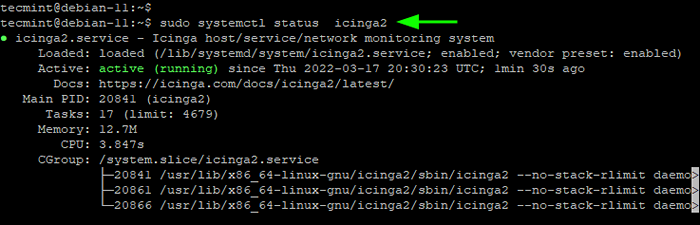 Verifique o status da icinga
Verifique o status da icinga Da saída, você pode ver que o ICINGA2 Daemon está funcionando, o que é ótimo!
Etapa 3: Instale o módulo Ido2 Ido MySQL
Icinga Ido (Saída de dados da ICINGA) é um recurso -chave que exporta todas as informações de configuração e status para o EU FAÇO base de dados. O EU FAÇO Banco de dados fica no back -end e serve ICINGA Web 2.
Para instalar o ICINGA IDO MySQL Módulo Execute o comando:
$ sudo apt install icinga2-ifo-mysql -y
Isso leva você a alguns avisos para configurar o ICINGA2-IDO-MYSQL módulo. Quando solicitado a ativar o ICINGA2-IDO-MYSQL recurso, selecione 'Sime pressione DIGITAR.
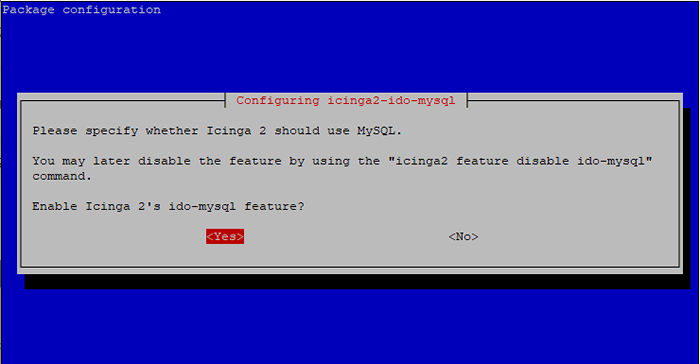 Configurar o módulo IDINGA2 IDO MySQL
Configurar o módulo IDINGA2 IDO MySQL O ICINGA-IDO-MYSQL O módulo requer que um banco de dados seja instalado e configurado antes que possa ser usado. Geralmente, isso pode ser tratado usando DBConfig-Common que é uma ferramenta que simplifica o gerenciamento de banco de dados.
Para simplificar, selecione configurar automaticamente o banco de dados para ICINGA2-IDO-MYSQL usando DBConfig-Common selecionando 'Sime pressionando DIGITAR.
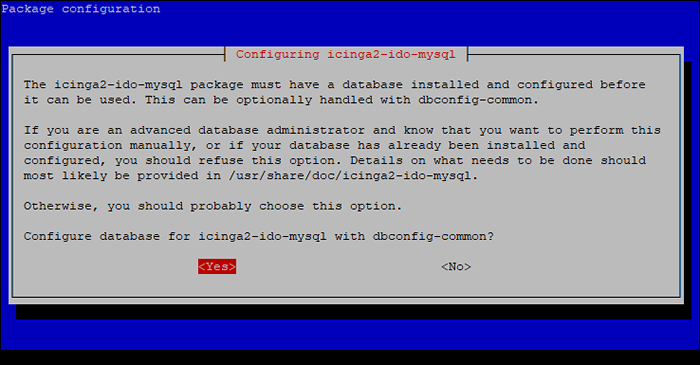 Configurar banco de dados para icinga2-ido-mysql
Configurar banco de dados para icinga2-ido-mysql Em seguida, forneça uma senha para ICINGA2-IDO-MYSQL para conectar -se ao servidor de banco de dados e confirmá -lo.
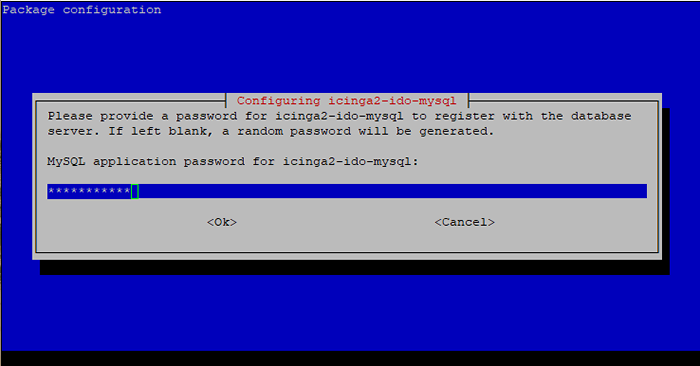 Conecte o banco de dados para o módulo ICINGA2-IDO-MYSQL
Conecte o banco de dados para o módulo ICINGA2-IDO-MYSQL Etapa 4: Crie um banco de dados para o módulo MySQL de Icinga-Ido
Em seguida, precisamos criar manualmente o banco de dados para o ICINGA2-IDO-MYSQL Módulo de monitoramento.
Então, faça login no Mysql incitar.
$ sudo mysql -u root -p
Crie o banco de dados e o usuário do banco de dados para ICINGA2-IDO-MYSQL e então conceda todos os privilégios ao usuário do banco de dados do banco de dados.
Sinta -se à vontade para usar qualquer nome arbitrário para o banco de dados e o usuário do banco de dados.
> Criar banco de dados icinga_ido_db; > Conceda a tudo em icinga_ido_db.* Para 'icinga_ido_user'@'localhost' identificado por 'senha321'; > Privilégios descarregados; > SAÍDA;
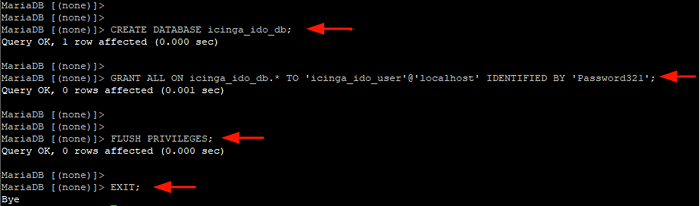 Crie banco de dados para o módulo icinga-ifo-mysql
Crie banco de dados para o módulo icinga-ifo-mysql Em seguida, importe o ICINGA2 IDO Esquema como segue. Proporciona a Mysql senha raiz uma vez solicitado.
$ sudo mysql -u root -p icinga_ido_db < /usr/share/icinga2-ido-mysql/schema/mysql.sql
Etapa 5: Ativar módulo MySQL de Icinga-Ido
O Ido Mysql o pacote possui um arquivo de configuração padrão conhecido como Ido-Mysql.conf. Precisamos fazer algumas alterações para permitir a conexão com o banco de dados que acabamos de criar.
Então, abra o arquivo de configuração.
$ sudo vim/etc/icinga2/recursos-averable/ido-mysql.conf
Role e navegue para esta seção e forneça os detalhes do banco de dados.
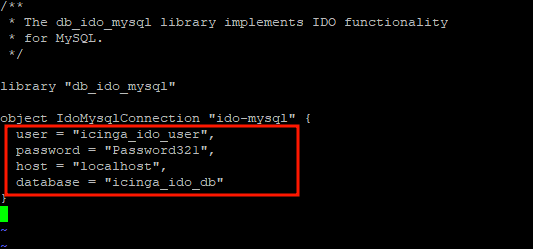 Configurações de banco de dados ICINGA-IDO-MYSQL
Configurações de banco de dados ICINGA-IDO-MYSQL Salve as alterações e saia do arquivo de configuração. Em seguida, habilite o Ido-Mysql módulo da seguinte maneira.
Recurso $ sudo icinga2 Ativar IDO-MYSQL
Para aplicar as mudanças, reinicie ICINGA2:
$ sudo systemctl reiniciar icinga2
Etapa 6: Instale o Icingaweb2 no Debian
Em seguida, vamos instalar e configurar o ICINGINGAWEB2, o que é uma interface da web simples, intuitiva e responsiva Icinga.
Primeiro, vamos instalar ICINGINGAWEB2 juntamente com o ICINGA CLI do seguinte modo:
$ sudo apt install icingaweb2 icingacli -y
Depois que a instalação estiver concluída, crie um banco de dados para ICINGA Web 2.
$ sudo mysql -u root -p
Em seguida, crie o banco de dados e o usuário do banco de dados para ICINGINGAWEB2 e conceda todas as permissões ao usuário do banco de dados no banco de dados.
> Criar banco de dados ICINGINGAWEB2; > Conceda a tudo no ICINGINGAWEB2.* Para 'icingaweb2user'@'localhost' identificado por '[email protegido]'; > Privilégios descarregados; > SAÍDA;
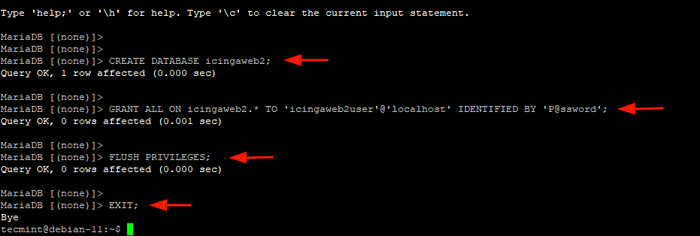 Crie banco de dados ICINGINGAWEB2
Crie banco de dados ICINGINGAWEB2 Em seguida, crie um token secreto que será usado para autenticação ao concluir a configuração em um navegador da web.
$ sudo icingacli setup token Criar
 Crie token para icinga
Crie token para icinga Anote o token e cole -o em algum lugar seguro, pois será necessário ao concluir o ICINGA2 Configuração no navegador.
Etapa 7: instalação completa do ICINGINGAWEB2
A última etapa na instalação do icinga está finalizando a configuração em um navegador. Então, inicie seu navegador e vá para o URL mostrado.
http: // server-ip/icingaweb2/configuração
Isso leva você a esta página, onde você precisará se autenticar com o token de segurança que você gerou na etapa anterior. Cole o token de segurança e clique em 'Próximo'.
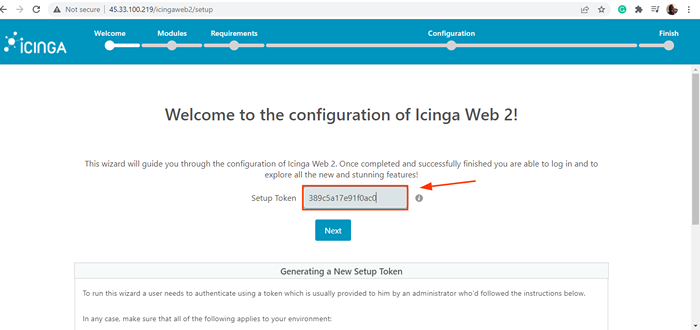 Token de configuração para icinga
Token de configuração para icinga A próxima etapa exibe todos os módulos que podem ser ativados. O módulo de monitoramento está ativado por padrão. Você pode ativar módulos adicionais à medida que considerar.
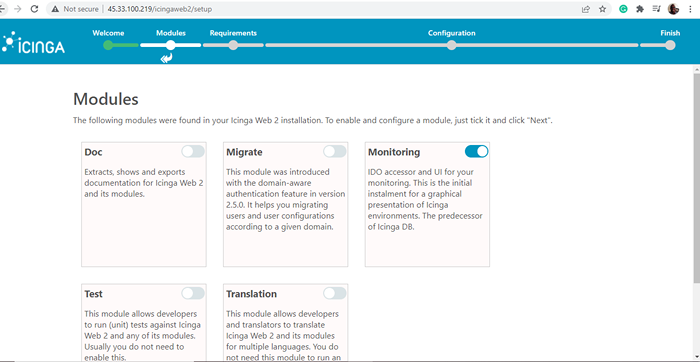 Módulos Icinga
Módulos Icinga A próxima página é basicamente uma lista de verificação de todos os módulos PHP que precisam ser ativados. Verifique se todos os módulos de PHP necessários foram instalados e nenhum erro é exibido. Em seguida, role para baixo e clique em 'Próximo'Para mudar para o próximo passo.
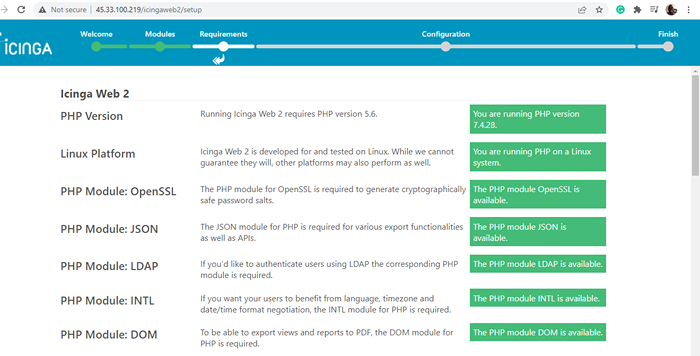 Verifique os módulos PHP para icinga
Verifique os módulos PHP para icinga Para autenticação, selecione 'Base de dados'e clique'Próximo'.
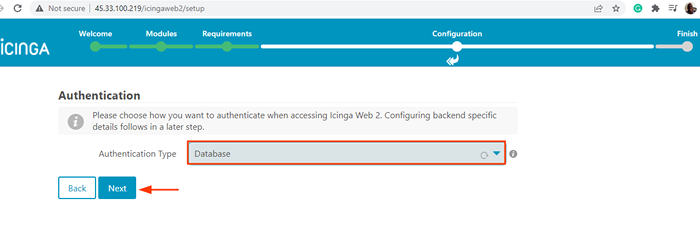 Escolha autenticação para icinga
Escolha autenticação para icinga Na próxima etapa, preencha os detalhes do banco de dados para ICINGINGAWEB2 que você especificou em Etapa 6.
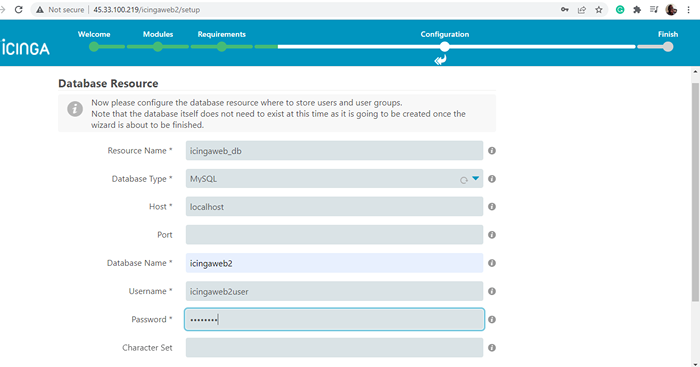 Configurações do banco de dados ICINGINDAWEB2
Configurações do banco de dados ICINGINDAWEB2 Role para baixo e clique em 'Validar configuração'.
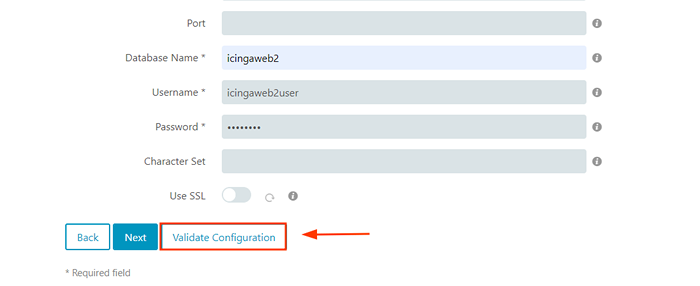 Validação com ICINGAWEB2
Validação com ICINGAWEB2 Se os detalhes estiverem corretos, você deve receber uma notificação de que tudo correu bem. Role para baixo e clique em 'Próximo'.
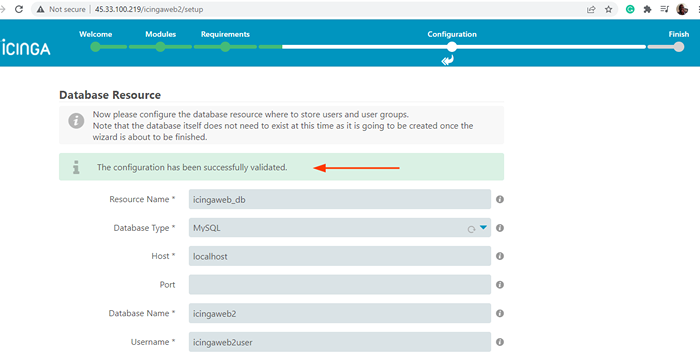 Validação com ICINGAWEB2
Validação com ICINGAWEB2 Na próxima etapa, basta clicar 'Próximo'Aceitar a configuração padrão e prosseguir com a instalação.
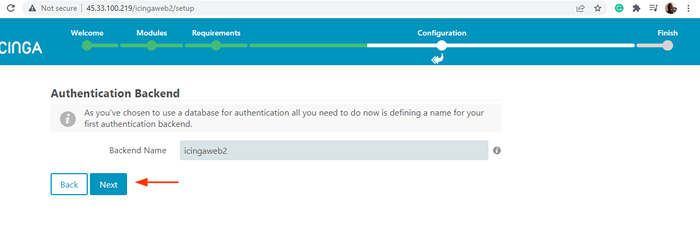 Escolha o back -end do ICINGINGAWEB2
Escolha o back -end do ICINGINGAWEB2 Em seguida, configure um Admin conta do usuário que você usará para fazer login no ICINGA2 Webui.
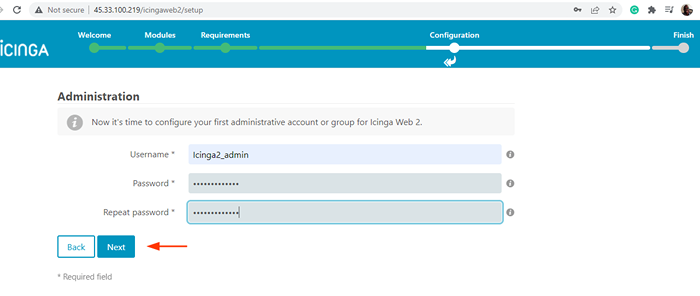 ICINGINGAWEB2 Admin
ICINGINGAWEB2 Admin Na próxima etapa, basta clicar 'Próximo'Para aceitar os detalhes de configuração do aplicativo padrão.
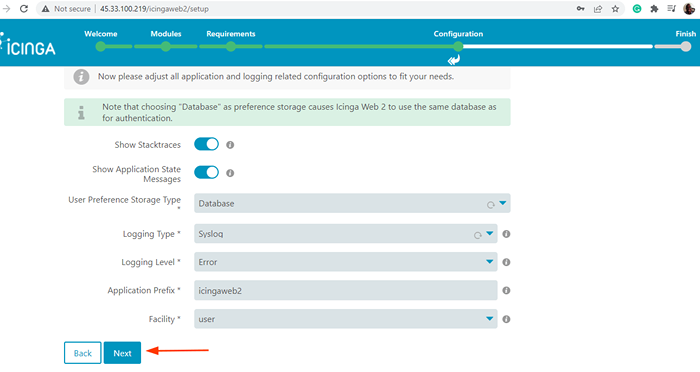 Escolha Configuração do aplicativo ICINGAWEB2
Escolha Configuração do aplicativo ICINGAWEB2 Nesta fase, o ICINGA Web 2 foi configurado com sucesso. Revise os detalhes da configuração e verifique se tudo está definido corretamente. Em seguida, role para baixo e clique em 'Próximo'.
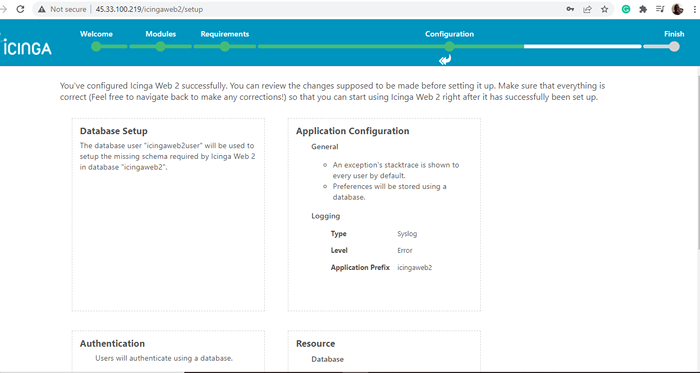 Revisão da configuração do ICINGAWEB2
Revisão da configuração do ICINGAWEB2 A próxima seção o leva através da configuração do Icinga Módulo de monitoramento para ICINGA Web 2. Este é o módulo principal que fornece visualizações de status e relatórios com recursos robustos de filtragem.
Para começar, clique em 'Próximo'.
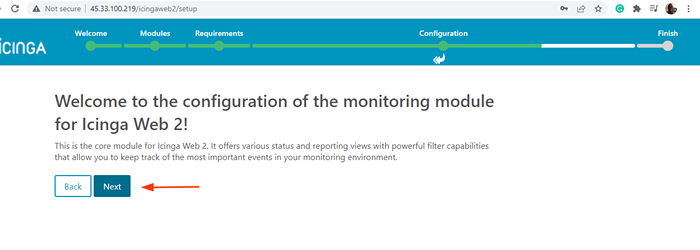 Módulo de monitoramento de icinga
Módulo de monitoramento de icinga Selecionar 'EU FAÇO'Como o tipo de back -end de monitoramento e clique'Próximo'.
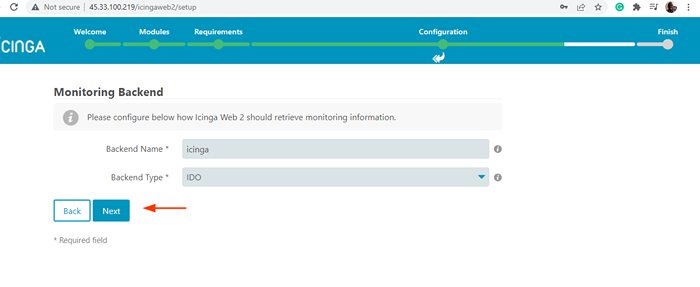 Escolha o back -end do módulo de monitoramento de icinga
Escolha o back -end do módulo de monitoramento de icinga Em seguida, forneça os detalhes do banco de dados para o ICINGA-IDO-MYSQL Módulo de monitoramento conforme especificado em Passo 4.
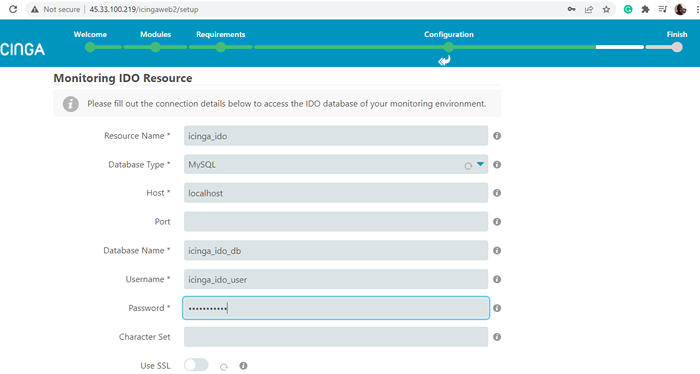 Configurações de banco de dados ICINGA-IDO-MYSQL
Configurações de banco de dados ICINGA-IDO-MYSQL Role todo o caminho e clique em 'Validar configuração'. Se os detalhes da conexão estiverem corretos, você deve receber uma notificação de que a configuração foi validada com sucesso.
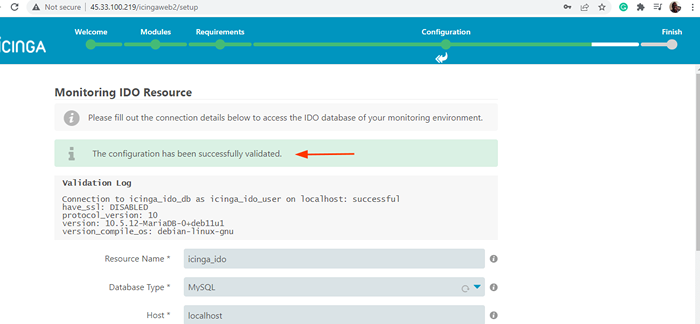 Validação do módulo Ido IDO bem -sucedida
Validação do módulo Ido IDO bem -sucedida Para prosseguir para a próxima etapa, role para baixo e clique em 'Próximo'. No 'Transporte de comando'Seção, selecione'arquivo de comando local'Como o tipo de transporte. e clique em 'Próximo'.
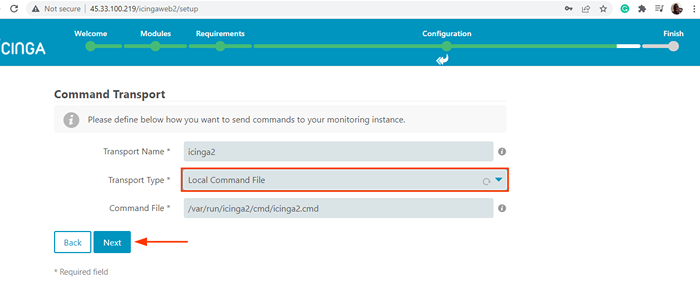 Escolha o transporte de comando
Escolha o transporte de comando No 'Monitorando a segurança'Seção, aceite os padrões pressionando'Próximo'.
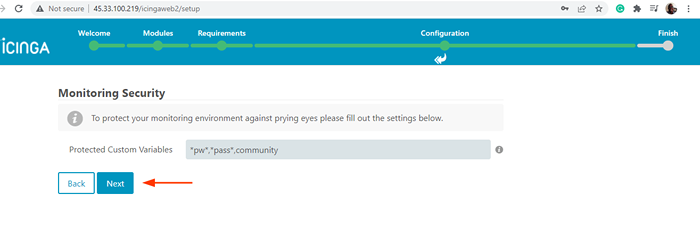 Escolha a segurança do monitoramento
Escolha a segurança do monitoramento Revise todos os detalhes de configuração do módulo de monitoramento e verifique se está tudo certo. Em seguida, role para baixo e clique em 'Terminar'.
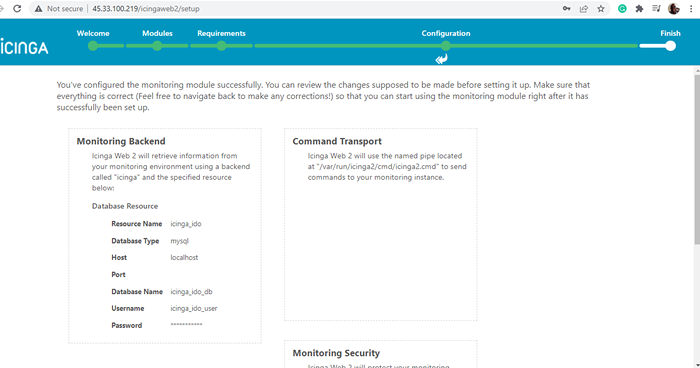 Revisão do módulo de monitoramento
Revisão do módulo de monitoramento Você deve receber uma notificação de que ICINGA Web 2 foi configurado com sucesso. Para fazer login no Webui, Clique no 'Login para Icinga Web 2' botão.
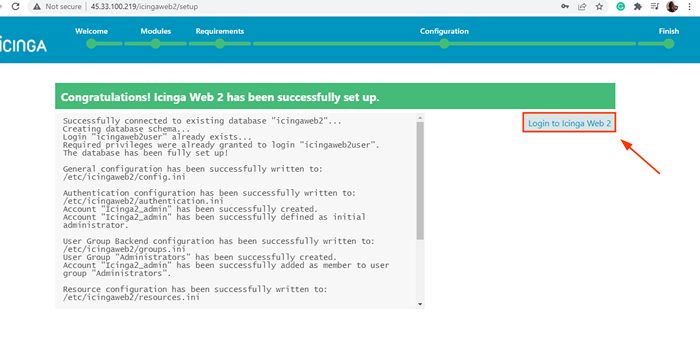 Login para Icinga Web2
Login para Icinga Web2 A página de login aparecerá como mostrado. Forneça as credenciais de administrador da Icinga e clique no 'Conecte-se' botão.
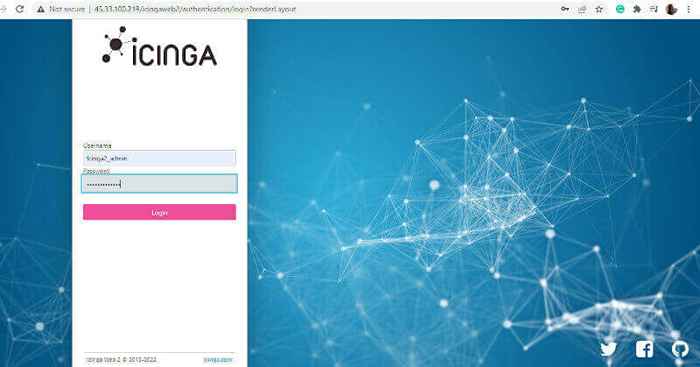 ICINGA Admin Login
ICINGA Admin Login Isso o levará ao Icinga Painel como mostrado. Quaisquer problemas existentes serão exibidos. Por exemplo, você pode ver que temos 6 pacotes com atualizações pendentes.
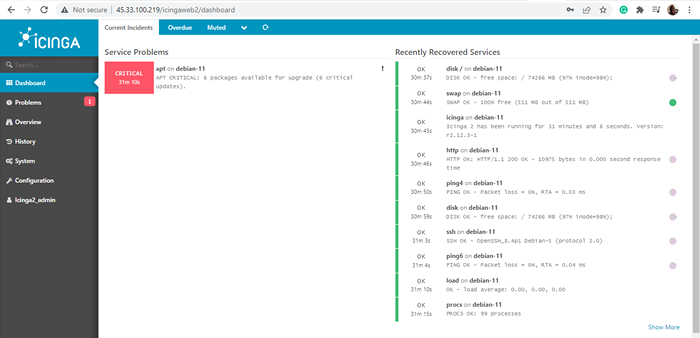 Painel de Icinga
Painel de Icinga Para confirmar isso, iremos ao terminal e listaremos os pacotes com atualizações pendentes.
$ sudo APT List -Atualizável
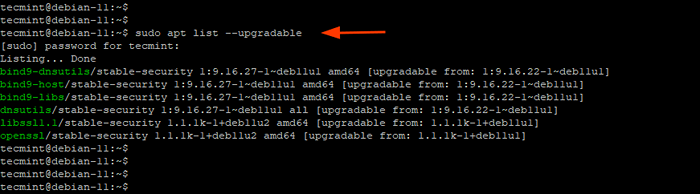 Liste pacotes atualizáveis
Liste pacotes atualizáveis A partir da saída, podemos confirmar que, de fato, 6 pacotes têm atualizações. Para atualizar esses pacotes, simplesmente executaremos:
$ sudo apt upgrade -y
E isso encerra nosso guia hoje. Como você observou, a instalação é bastante longa e requer muita atenção aos detalhes. No entanto, tudo deve correr bem se você seguir cuidadosamente as etapas para este último.
Neste guia, demonstramos como instalar o ICINGA2 ferramenta de monitoramento em Debian 11/10.

